推薦系統(tǒng)下載分類: 最新Windows10系統(tǒng)下載 最新Windows7系統(tǒng)下載 xp系統(tǒng)下載 電腦公司W(wǎng)indows7 64位裝機(jī)萬(wàn)能版下載
軟碟通制作u盤打開(kāi)設(shè)置步驟
發(fā)布時(shí)間:2022-04-20 文章來(lái)源:xp下載站 瀏覽:
|
系統(tǒng)軟件是指控制和協(xié)調(diào)計(jì)算機(jī)及外部設(shè)備,支持應(yīng)用軟件開(kāi)發(fā)和運(yùn)行的系統(tǒng),是無(wú)需用戶干預(yù)的各種程序的集合,主要功能是調(diào)度,監(jiān)控和維護(hù)計(jì)算機(jī)系統(tǒng);負(fù)責(zé)管理計(jì)算機(jī)系統(tǒng)中各種獨(dú)立的硬件,使得它們可以協(xié)調(diào)工作。系統(tǒng)軟件使得計(jì)算機(jī)使用者和其他軟件將計(jì)算機(jī)當(dāng)作一個(gè)整體而不需要顧及到底層每個(gè)硬件是如何工作的。 你們知道軟碟通如何制作u盤啟動(dòng)嗎?u盤安裝電腦系統(tǒng)越來(lái)越流行,u盤安裝電腦系統(tǒng)前提就是制作u盤啟動(dòng)盤,才能進(jìn)行安裝系統(tǒng),那么就讓小編告訴你們軟碟通制作u盤啟動(dòng)操作步驟,讓你們能輕松進(jìn)行制作u盤啟動(dòng)盤。 鼠標(biāo)右鍵“以管理員身份運(yùn)行”UltraISO圖標(biāo) 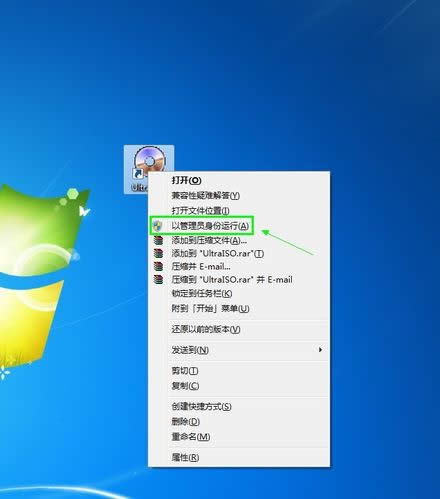 打開(kāi)UltraISO的窗口后依次點(diǎn)擊左上角的“文件”-“打開(kāi)” 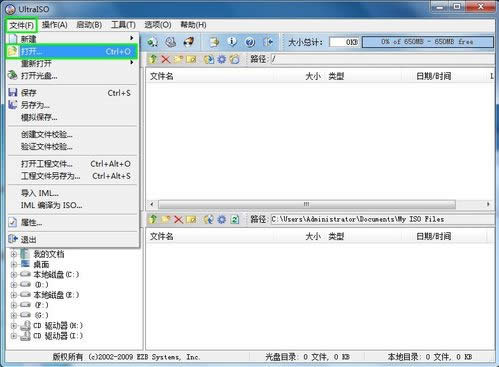 瀏覽到存放鏡像文件的目錄,選中該目標(biāo)文件,點(diǎn)擊“打開(kāi)”按鈕,windows7系統(tǒng)重裝就使用小魚(yú)重裝軟件!  然后再次回到UltraISO窗口,點(diǎn)擊菜單欄中的“啟動(dòng)”選“寫入硬盤鏡像” 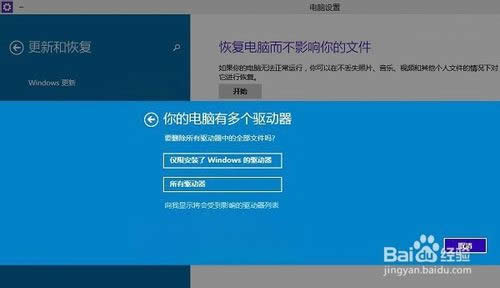 接下來(lái)在彈出的窗口直接點(diǎn)擊“寫入”按鈕(注:將寫入方式選擇為“USB-HDD+”,如果不是這個(gè)模式,可能導(dǎo)致電腦無(wú)法通過(guò)U盤正常啟動(dòng)。) 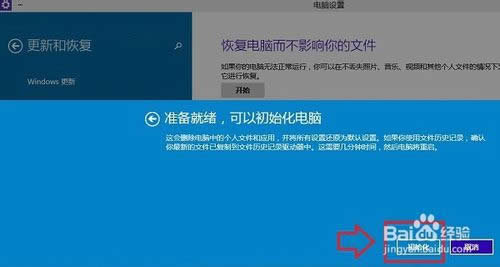 請(qǐng)等待片刻,正在將安裝系統(tǒng)的鏡像文件數(shù)據(jù)寫入到U盤里 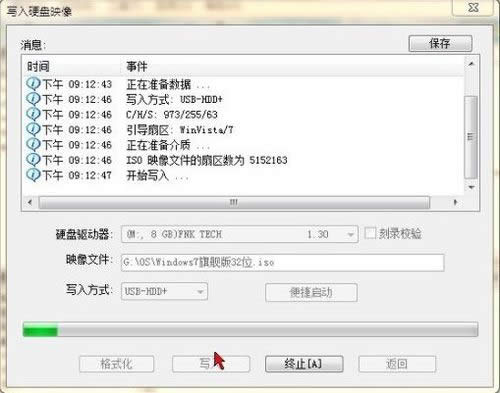 寫入完成后,會(huì)在計(jì)算機(jī)窗口創(chuàng)建一個(gè)可移動(dòng)存儲(chǔ)設(shè)備 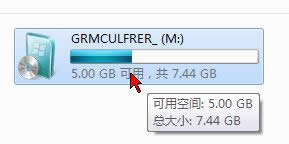 關(guān)于軟碟通制作u盤啟動(dòng)操作步驟的介紹到這里就全部結(jié)束了,軟通牒如何制作u盤啟動(dòng)盤就是這樣,不會(huì)難!七個(gè)大步驟搞定你們制作問(wèn)題,所以你們得學(xué)學(xué)這個(gè)方法了,以后也能像小編一樣幫助到其他人! 系統(tǒng)軟件一般是在計(jì)算機(jī)系統(tǒng)購(gòu)買時(shí)隨機(jī)攜帶的,也可以根據(jù)需要另行安裝。 |
相關(guān)文章
2強(qiáng)力一鍵root,本文教您強(qiáng)力一鍵root怎樣取...
3筆記本內(nèi)存條怎樣裝,本文教您筆記本內(nèi)存條怎樣裝
4怎么重裝系統(tǒng)(安裝系統(tǒng))xp最方便
5Thinkpad筆記本重裝系統(tǒng)(安裝系統(tǒng)),本文...
6hp筆記本重裝系統(tǒng)(安裝系統(tǒng)),本文教您惠普筆記...
7筆記本一鍵還原,本文教您聯(lián)想筆記本怎樣一鍵還原
8聯(lián)想筆記本一鍵恢復(fù),本文教您聯(lián)想筆記本一鍵恢復(fù)怎...

